Приказ екрана се одређује резолуцијом монитора. Резолуција монитора разлог је колико су јасни његови визуелни садржаји. Ако је екран врло оштар и јасан, то значи да је резолуција екрана врло висока. Такође се резолуција екрана разликује од монитора до монитора. Виндовс 10 аутоматски препознаје резолуцију и подешава је тако да најбоље одговара. Али понекад, ако систем користите двоструким мониторима или једноставно желите да промените резолуцију екрана екрана, тада морате да промените апликацију за подешавања. Овај чланак ће вас упутити како да промените резолуцију екрана у оперативном систему Виндовс 10.
Како да измените резолуцију екрана у оперативном систему Виндовс 10
Корак 1: Да бисте отворили апликацију Подешавања, притисните Тастер са Виндовс логотипом + И заједно.
Након што се отвори прозор Поставке, кликните на Систем у прозору као што је приказано на доњој слици.

Корак 2: На страници Систем подешавање приказа је изабрано и приказано по подразумеваној вредности.
Иди на Скала и распоред у средини прозора.
Изаберите резолуцију под којом желите да се приказује ваш екран Резолуција екрана са падајуће листе као што је приказано доле.
Белешка:- предлажемо да се не противимо Препорученој резолуцији.
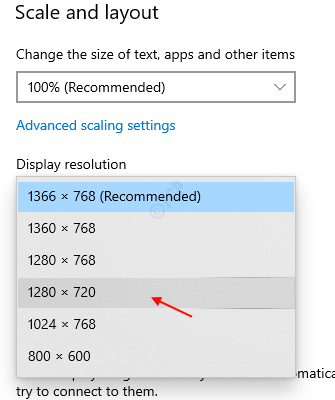
3. корак: Након што одаберете жељену резолуцију, прозори ће од вас тражити потврду помоћу прозора за упит.
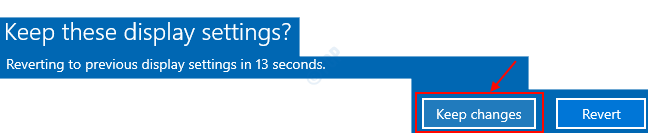
Чим са листе изаберете нову резолуцију, на екрану се приказује како би резолуција изгледала око неколико секунди и можете кликнути на Задржи промене или Вратити се да се вратимо на стару резолуцију.
Кликните Задржи промене да одражава нову резолуцију екрана.
Затворите прозор за подешавања и можете да наставите да користите систем са новом резолуцијом екрана.
Белешка:- У било ком тренутку можете поново да се вратите на Подешавања -> Систем -> Екран и промените резолуцију екрана на резолуцију коју препоручује Виндовс.
На овај начин можете променити резолуцију екрана у свом систему.
Надам се да вам је овај чланак био занимљив и користан. Обавестите нас у одељку за коментаре.
Хвала вам!


